
E’ passato più di un anno da quando abbiamo provato Android 1.6 (http://www.android-x86.org/), il sistema operativo di Google che sta spopolando tra i telefoni. Nel frattempo le versioni si sono susseguite rapide ed ora c’è la nuova versione 2.2. Questa versione per netbook ha il supporto hardware 3D per i chipset intel e supporta sia il wifi che Ethernet, nonchè i modem 3G USB.
L’ISO da appena 78MB può essere scaricata da: http://android-x86.googlecode.com/files/android-x86-2.2-eeepc.iso
Le opzioni di boot fornite da Unetbootin (su pen drive) sono:
- Default
- Live CD – Run Android-x8 without installation (HDPI)
- Live CD – Run Android-x8 without installation (MDPI)
- Live CD – Vesa mode
- Live CD – Debug mode
- Installation – Install Android-x86 to hardidsk
Il boot avviene in 31 secondi, metà dei quali siamo in presenza di un logo di Android con effetto luce brillante.
Il desktop si presenta con:
- Barra superiore con tre icone system tray sulla destra (4 nel momento in cui viene rilevata la rete)
- Due specie di pulsanti uno in alto e uno in basso, che sembrano simboleggiare l’audio e l’accesso al pc.
- Calendario/ora fissa sul desktop
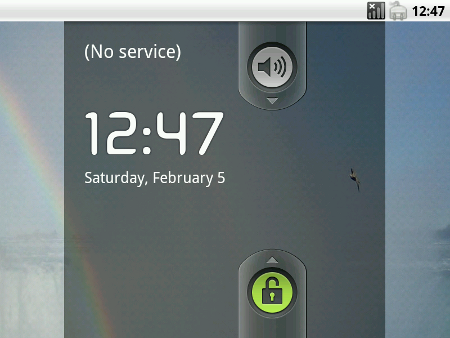
Devo dire due cose:
- la prima è che se non ci si logga subito, nel netbook il sistema va in risparmio energetico e sembra andarci di continuo appena non si batte un tasto ogni 2 secondi!
- la seconda è che ho faticato per scoprire come si accede: premendo il tasto col lucchetto non succede nulla!
Per entrare bisogna spostare verso l’alto (come la freccia che si vede) il lucchetto: a quel punto ci appare un nuovo desktop 😉
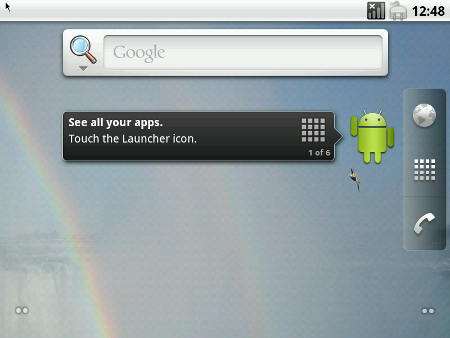
Il dektop è caratterizzato ora da:
- Barra di Google per navigazione internet
- Assistente android con suggerimenti
- Tre pulsanti sulla destra: mondo, tastiera (in realtà per la scelta dei programmi, telefono
- 4 pallini sul desktop che sono 4 desktop virtuali affiancati.
Cliccando sul tasto centrale (la tastiera), ci compaiono le applicazioni presenti:
- App Store
- Broweser
- Calculator
- Calendar
- Camera
- Clock
- ConnecBot
- Contacts
- Dev Tools
- File Manager
- Gallery
- Global Time
- JetBoy
- Latitude
- LIME Settings
- Lunar Lander
- Maps
- Messaging
- Music
- Navigation
- Note pad
- Phone
- Places
- Rss Reader
- Search
- Settings
- Snake on Phone
- Spare Parts
- Speech Recorder
- Videos
- YouTube
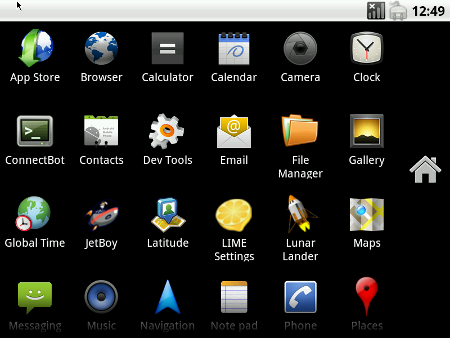
Le applicazioni si aprono tutte a schermo intero.
Premendo il tasto destro del mouse si ritorna indietro di livello nello schermo, via via fino a quello principale. Si deve premere ESC invece per tornare indietro tra schermate successive di un programma.
Quello che si evidenzia è che il sistema operativo è concepito per l’uso nei telefoni e tablet, dato che propone una mega tastiera virtuale per la scrittura e ad ogni azione potenzialmente pericolosa (installazioni, ecc) viene chiesto conferma per procedere. Anche le icone e i pulsanti sono di dimensione generosa.
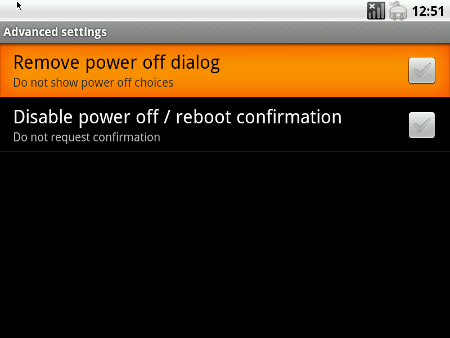
Usare l‘App Store per scaricare e installare applicazioni è stato molto semplice, magari avrebbe giovato avere un piccolo screen shot dell’applicazione mentre si scorre l’elenco (diviso per categorie), cosa che c’è solo se si guardano i dettagli.
Manca però l’indicazione della dimensione del programma da scaricare, cosa che sarebbe utile.
Non tutte le installazioni sono però andate a buon fine e la cosa peggiore è che non sono state segnalate le motivazioni, ma solo che l’azione non si era conclusa correttamente. Può essere che questo sia dovuto al fatto che le applicazioni, concepite per i dispositivi mobile più disparati, potrebbero non trovare quello che si aspettano su di un netbook.
Altra cosa che può capitare è che l’applicazione si apra ruotando il desktop di 90°, cosa molto comune su dispositivi palmari come telefonini, ma nel netbook questo comporta la difficoltà di seguire l’applicazione non potendo ruotare il monitor (o meglio, si può fare, ma a scapito di non avere più la tastiera dritta).
Questa versione specifica per eeepc non sembra avvantaggiarsi dei tasti speciali e l’attivazione del Wifi provoca un apparente blocco del sistema con schermo nero (forse un baco noto e derivante dall’utilizzo di Wifi in contemporanea con Ethernet).
Provando il sistema virtualmente, posso dire che per installare il sistema operativo servono 40 secondi, ma il partizionamento deve essere effettuato con programma testuale di basso livello. Il boot avviene in 12 secondi da installato e 20 in modalità live.
Se vi interessa navigare, questo sistema operativo molto leggerò può fare al caso vostro ed inoltre le applicazioni possono essere installate scaricandole dall‘App Store (ci sono applicazioni gratuite). Per come è concepito il sistema però risulterebbe scomodo usarlo per fare tutto quello non strettamente legato ad internet, cose che normalmente si possono comunque fare agevolmente con un netbook e un sistema operativo tradizionale.
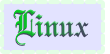




5 Febbraio 2011
Android